编辑点评:VLOG 剪辑与视频滤镜!
一款可以动的软件,功能多,让你在编辑过程中全程无忧,从而得到心有所想的模样,您可以拍摄会动的照片(就像魔法世界的报纸那样),再添加胶片级的滤镜,精选字体、独家曲库、胶片滤镜等等功能等你来体验!

软件详情
照片动起来是什么样的呢?使用「一闪 Onetake」,您可以拍摄会动的照片就像魔法世界的报纸那样,再添加胶片级的滤镜,同步分享到全球社交网——包括微博、微信、QQ、Facebook、Twitter、Tumblr 等。
请将相机对准某个会动的物体比如一只狗、一个人、一枚落叶。按下快门后,「一闪」将连拍最多 30 张高分辨率照片,自动拼合成循环播放的动图。
软件功能
VLOG 剪辑:新版本凝聚了国内顶尖 vlogger 的制作经验。从批量导入到精细切割,在手机上您也能高效地编辑大段视频;
精选字体:我们为您精选十多款中英文字体,并采购了完整使用权。无论是标题还是封面,您都可以无限次使用;
独家曲库:我们签下了全球最大牌的十位 vlog 音乐制作人。在一闪,您可以随意使用他们的 beats 作为背景音乐;
胶片滤镜:「一闪」以对胶片的精确模拟所著称。在新版发布之际,我们又推出数款精确还原电影胶片的全新滤镜;
发现全世界:在「发现」页面中,您可以看到我们为您精选的 vlog 以及其它来自全球的精彩作品。
软件特色
胶片滤镜
在色彩专家的帮助下,「一闪」历时半年,对 20 多款经典胶片的色彩进行了数字建模,依靠光谱数据,在手机上还原这些胶片对各种光线的化学反应。这些胶片来自柯达(Kodak)、富士(Fujifilm)、爱克发(Agfa)、依尔福(Ilford)等胶片制造商,包括仍然在售和已经停产的型号。
通过重新设计的渲染引擎,「一闪」在手机上还原出非常真实的胶片质感。它不但可以作用于照片,还能实时渲染 GIF 动图。在滤镜商店中,「真实胶片」系列滤镜将陆续供您下载使用。我们现已提供超过 70 款风格各异的滤镜,并在不断推陈出新。
效果微调
「一闪」使用高分辨率的扫描设备,分离出 35 毫米胶片中的暗角、颗粒和漏光素材。现在,您可以在照片上添加这些效果,还原胶卷的每一个细节。
无论是照片还是动图,您都可以使用我们提供的 19 种编辑功能进行微调。其中包括:美颜、曝光、对比、色温、褪色、天空增强、镜像、剪裁等。我们甚至准备了 5 种效果组合,包括胶片、杂志、拍立得、Lomo、电影,只需一秒钟,您就能看到宛若新生的照片和动图。
一部更好的相机
在「一闪」的相机界面,您不仅可以轻松调整曝光、对焦、画幅等参数,还可以实时预览滤镜的最终效果,并尝试不同的色彩风格。在按下快门之后,您仍然可以改变想法,切换至其他滤镜,并进行微调。
「一闪」的相机会为您保存完整尺寸的原始图片,建立最全面的 EXIF 信息,确保镜头所记录下的信息万无一失。
与世界连接
在「一闪」发布照片和动图的同时,我们可以帮您自动同步到「微博」、「微信」和「Twitter」等社交媒体。
同时,为了帮助您全面还原每一个精彩瞬间,「一闪」将为您自动记录拍照时的城市信息、天气和温度。在这里,您可以和超过 200 个国家的用户分享自己的精彩记忆。
得益于全新的人工智能系统,我们还会自动识别您的作品中的内容,为您添加「猫」、「狗」、「户外」、「海滩」、「天空」、「美食」、「自拍」等各式各样的标签。这不但可以帮您检索图片,还可以让您找到全世界有同样兴趣的用户。
动图创作
照片动起来是什么样的呢?使用「一闪」,您可以拍摄会动的照片,最长 3 秒。请将相机对准某个会动的物体(比如一只狗、一个人、一枚落叶、一条街道)。按下快门后,「一闪」将连拍最多 30 张高分辨率照片,自动拼合成循环播放的动图。
「一闪」的相机支持定格动画(Stop-motion)、正常、快动作、延时摄影(Time-lapse)等多种速度模式。我们还提供了来自电影工业的防抖(stabilization)科技,即使没有三脚架,动图也能变得非常稳定。
使用方法
1、首先下载本页面提供的一闪app,安装打开后,可选择最下面功能栏的“拍摄”。打开之后。可选择静图、动图拍照。可在1处设置画幅,包括完整、正方形、宽银幕等。可在2处设置拍照的速度,设置延迟、慢动作、定格动画等、设置之后点击下面的圆形按钮就可进行gif动态拍摄。
2、拍摄成果之后,可对视频进行裁剪,同时这里有许多滤镜选择,多种风格选择,纯净、美食、怀旧、黑白等风格,点击“下载”可下载喜欢的滤镜、胶片滤镜等。
3、在这里还有其他功能设置,选择下面的中间功能键,即可对图片进行美颜、曝光、对比度、饱和度、色温、色调等多种功能操作,还有胶片、杂志、拍立得、Lomo、电影等多种风格选择,设置完成,可点击“继续”按钮,机型进行保存、分享操作。
4、在“发布”界面中,大家可自动定位或者设置位置,可设置同步,同步至微博等社交平台也不错,还可设置仅自己可见,私密发布也不错。点击下载即可保存到本地,点击发布即可进行互动评论哟。
一闪保存动图方法
1、首先用户可以拍摄一段动图,然后可以点击右上角的【继续】;
2、然后就可以进入【发布】的页面,用户可以点击左下角的【下载】标志下载动图,也可以通过发布到 社交 平台上,然后保存动图。
怎么切割不要的视频
1、用户点击“创造”按钮,然后选择要进行切割的视频;
2、用户选择剪刀图标,点击“切割”按钮;
3、然后用户选中要删除的视频条,点击删除即可。


 新浪微博Weibo手机版
新浪微博Weibo手机版 b站哔哩哔哩app手机版
b站哔哩哔哩app手机版 美图秀秀手机官方版
美图秀秀手机官方版 菜鸟app客户端
菜鸟app客户端 墨迹天气app官方版
墨迹天气app官方版 uc浏览器app官方正版
uc浏览器app官方正版 中国建设银行app最新版
中国建设银行app最新版 抖音极速版app正版
抖音极速版app正版 美团官方手机客户端
美团官方手机客户端 小红书app下载安装
小红书app下载安装












 神马剧场app最新免广告版v1.0.0.0 纯净版
神马剧场app最新免广告版v1.0.0.0 纯净版 看剧搜索引擎v2.1.0 安卓版
看剧搜索引擎v2.1.0 安卓版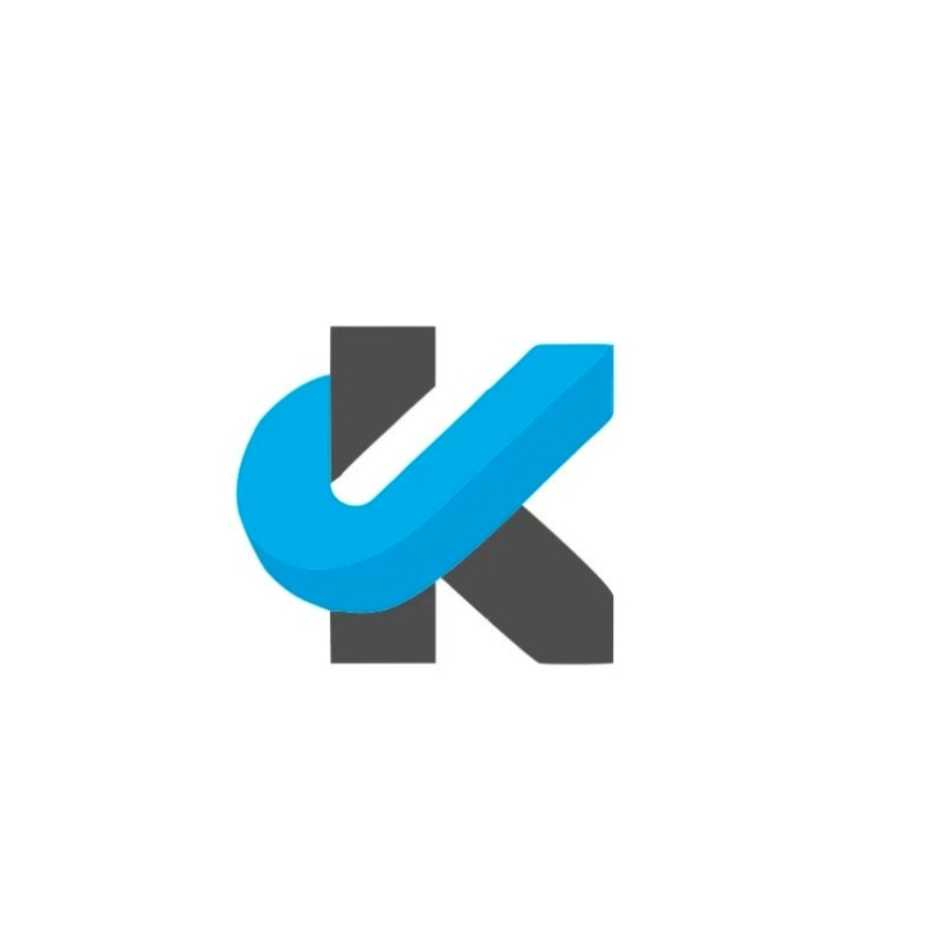 开心TV电视盒子内置版v3.1.0 安卓最新版
开心TV电视盒子内置版v3.1.0 安卓最新版 雪豹视频无广告版2025最新版v2.2.3 免费版
雪豹视频无广告版2025最新版v2.2.3 免费版 六点六TV电视盒子v7.3 安卓版
六点六TV电视盒子v7.3 安卓版 风铃动漫app免费版v1.0.3 安卓版
风铃动漫app免费版v1.0.3 安卓版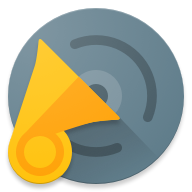 留声机本地音乐播放器1.3.7 最新版
留声机本地音乐播放器1.3.7 最新版 追剧影院app最新版v4.1.8 免广告版
追剧影院app最新版v4.1.8 免广告版 蛋木FM免费版v1.0.1 安卓版
蛋木FM免费版v1.0.1 安卓版 9球直播app官方版v2.4.6 安卓版
9球直播app官方版v2.4.6 安卓版 八戒影视纯净版v1.0.0.0 免广告版
八戒影视纯净版v1.0.0.0 免广告版 麦田影院app纯净版v1.0.0 免广告版
麦田影院app纯净版v1.0.0 免广告版 Sound Recorder Plus录音机软件v1.1.1 安卓最新版
Sound Recorder Plus录音机软件v1.1.1 安卓最新版 Metrolist音乐软件v10.4.0 安卓最新版
Metrolist音乐软件v10.4.0 安卓最新版 小凯TV电视盒子app最新版v8.2.9 安卓版
小凯TV电视盒子app最新版v8.2.9 安卓版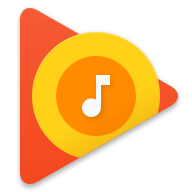 Google Play音乐播放器v8.29.9113-1.W 安卓版
Google Play音乐播放器v8.29.9113-1.W 安卓版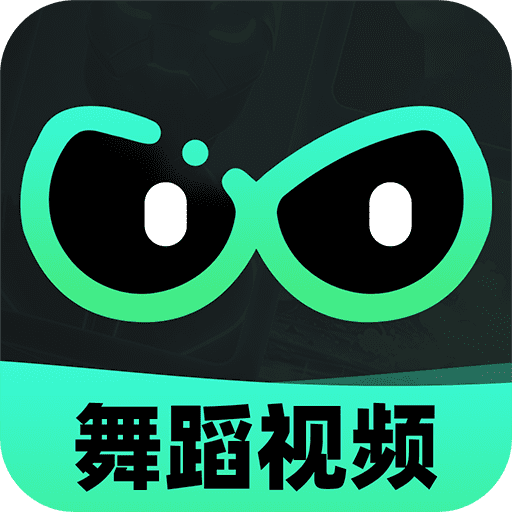 AI舞蹈秀免费会员版v1.2.0 最新版
AI舞蹈秀免费会员版v1.2.0 最新版 Azyx动漫软件安卓版v2.6.1 安卓版
Azyx动漫软件安卓版v2.6.1 安卓版 酷9免费电视app安卓版1.3.1.1beta.20240908_2019 最新版
酷9免费电视app安卓版1.3.1.1beta.20240908_2019 最新版 免费酷音播放器v1.0.0 免费版
免费酷音播放器v1.0.0 免费版 A次元动漫v1.0.62 手机版
A次元动漫v1.0.62 手机版 大小: 72.8M
大小: 72.8M















 陪玩软件哪个最好
陪玩软件哪个最好 pdf转图片软件推荐
pdf转图片软件推荐 安卓版免费PDF编辑器
安卓版免费PDF编辑器 AI智能助手软件
AI智能助手软件 天气预报app
天气预报app 抖音app正版短视频
抖音app正版短视频
 美图秀秀免费无限制vip版
美图秀秀免费无限制vip版
 爱奇艺app最新客户端
爱奇艺app最新客户端
 中央广播电视总台云听app正版
中央广播电视总台云听app正版
 快手2025最新版官方正版
快手2025最新版官方正版
 CCTV手机电视直播软件
CCTV手机电视直播软件
 网易云音乐app正版
网易云音乐app正版
 快手极速版2025最新版
快手极速版2025最新版
热门评论
最新评论